Como favoritar e avaliar músicas no iPhone e no iTunes
Você sabia disso Apple Music e iTunes tentar aprender seu gosto musical para que eles possam sugerir músicas de que você goste e entregar as listas de reprodução personalizadas certas? Eles fazem isso permitindo que você atribuir avaliações com estrelas às suas músicas e também como favorito. Ambos os recursos são usados para ajudar a descobrir o que recomendar a você. Continue lendo para aprender como habilitar esses recursos, como usá-los e como eles são diferentes.

Como as músicas de classificação e favoritos são diferentes
Classificar e favoritar músicas no iPhone e no iTunes são ideias semelhantes, mas não são iguais. As avaliações são feitas em uma escala de 1 a 5 estrelas, sendo 5 a melhor. Favoritos são uma proposição ou / ou: você adiciona um coração para indicar que a música é uma das favoritas ou não.
As classificações estão presentes no iTunes e no iPhone há muito tempo e podem ser usadas para várias coisas diferentes. Os favoritos foram introduzidos com o Apple Music em iOS 8.4.
Você pode atribuir uma classificação e um favorito a uma música ou álbum ao mesmo tempo.
Para que servem as classificações de estrelas no iTunes e no Apple Music
As classificações de músicas e álbuns são usadas no iTunes para:
- Crie listas de reprodução inteligentes.
- Organize sua biblioteca de música.
- Classifique as listas de reprodução.
UMA Lista de reprodução inteligente é criado com base nos critérios que você seleciona, incluindo a classificação atribuída às músicas. Por exemplo, você pode criar uma lista de reprodução inteligente que inclui todas as músicas que você classificou com 5 estrelas. Ele até adiciona automaticamente novas músicas à lista de reprodução conforme você as avalia com 5 estrelas.
Se você visualizar sua biblioteca de música do iTunes por música, pode clicar no Avaliação cabeçalho da coluna para classificar suas músicas por classificação (alta para baixa ou baixa para alta).
Dentro de playlists padrão que você já criou, você pode solicitar músicas por classificação. Para fazer isso, clique em uma lista de reprodução para selecioná-la e clique em Editar lista de reprodução. Na janela de edição da lista de reprodução, clique em Classificar por ordem manual e então clique Avaliação. Clique Feito para salvar o novo pedido.
Isso só funciona em versões mais antigas do iTunes. As versões mais recentes não são mais classificadas por classificação.
Para que servem os favoritos no iTunes e Apple Music
Os favoritos são usados para ajudar a Apple Music:
- Aprenda seu gosto.
- Sugira para você misturas.
- Sugira novos artistas.
Quando você adiciona uma música aos favoritos, essa informação é enviada ao Apple Music. O serviço então usa o que aprende sobre seu gosto musical - com base nas músicas que você adicionou como favorito, o que outros usuários gostam de você e muito mais - para fazer sugestões. As listas de reprodução e artistas sugeridos a você no Para você A guia do aplicativo Música e do iTunes são escolhidos pela equipe do Apple Music com base em seus favoritos.
Como habilitar avaliações com estrelas no iOS 12 e superior
Embora a classificação por estrelas fosse uma parte óbvia do aplicativo iOS Music, a Apple escondeu a opção em iOS 12 para cima. Na verdade, você realmente precisa ativar uma preferência de classificação por estrelas para usar o recurso. Veja como:
-
Tocar Definições.
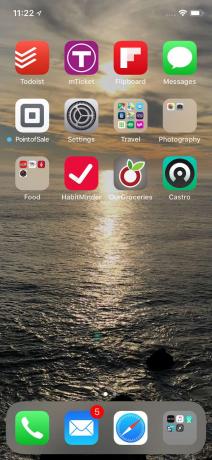
-
Tocar Música.
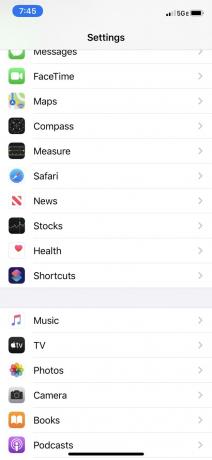
-
Mova o Mostrar avaliações com estrelas controle deslizante para ligado / verde.
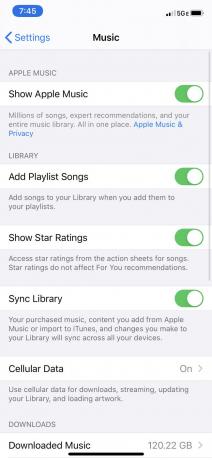
Quer saber quais outras opções úteis estão ocultas nas configurações do aplicativo de música? Descubra em Como controlar as configurações de música no iPhone.
Como avaliar músicas no iPhone
Para avaliar uma música no iPhone, siga estas etapas:
-
Abra o App de música e comece a tocar uma música. (Se a música não estiver no modo de tela inteira, toque na barra do miniplayer na parte inferior da tela.)
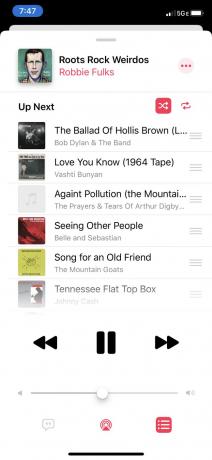
Tocar ... (dependendo da sua versão do iOS, ele está no canto inferior ou superior direito da tela).
-
No menu que aparece, toque em Avalie a música.
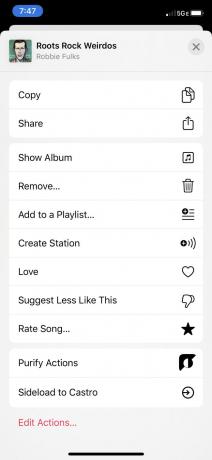
-
No Classificação por estrelas janela, toque na estrela que é igual ao número de estrelas que você deseja dar à música (por exemplo, se você quiser dar a uma música quatro estrelas, toque na quarta estrela).
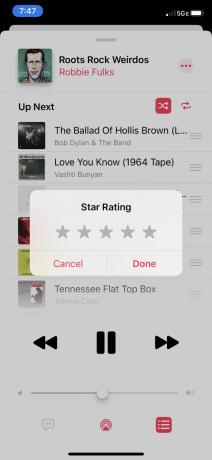
Tocar Feito para retornar à visualização normal. Sua avaliação com estrelas foi salva.
Como adicionar músicas aos favoritos no iPhone
Para adicionar uma música como favorita no iPhone, siga estas etapas:
Abra o aplicativo Música e comece a reproduzir uma música. Expanda o player para tela inteira, se necessário.
Toque em ... ícone.
-
Tocar Amar para adicionar a música como favorita.
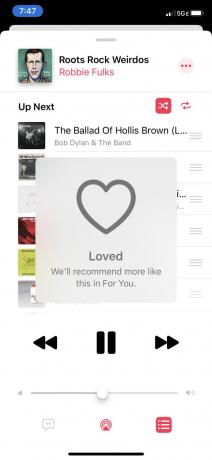
Para desfavorecer uma música, repita as duas primeiras etapas e toque em Não gosto. Você também pode adicionar álbuns inteiros como favoritos tocando ... ao visualizar a lista de faixas do álbum.
Como avaliar músicas no iTunes
Para avaliar uma música no iTunes, siga estas etapas:
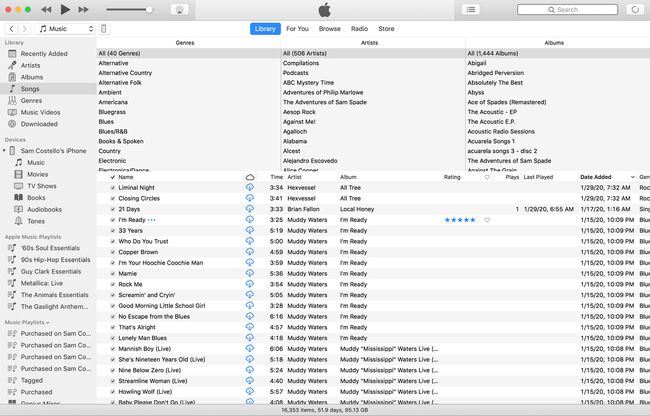
Abra o iTunes e encontre a música que deseja avaliar.
-
No Canção vista, passe o mouse sobre o Avaliação coluna ao lado da música e clique nos pontos que correspondem ao número de estrelas que deseja atribuir.
Se a coluna Classificação não estiver visível, vá para Visualizar > Mostrar opções de visualização > verificar Avaliação.
Sua classificação é salva automaticamente, mas pode ser alterada sempre que você quiser.
Como adicionar músicas aos favoritos no iTunes
Para adicionar uma música como favorita no iTunes, siga estas etapas:
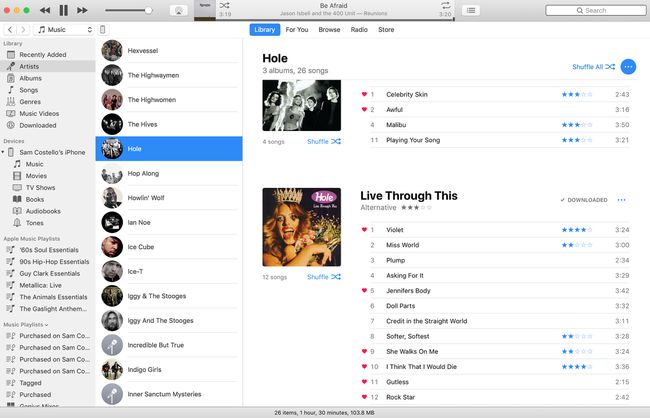
Abra o iTunes e encontre a música que deseja adicionar como favorita.
-
O que você faz a seguir depende de como você está visualizando sua biblioteca de música:
- Na visualização Song, clique no ícone de coração na coluna do coração. Você adicionou uma música aos favoritos quando o ícone de coração foi preenchido.
- Na visualização do Artista, passe o mouse sobre a música e clique no botão ícone de coração quando aparece.
Se a música estiver tocando, clique ... ao lado do título da música e clique em Amar.
Assim como no iPhone, você desfavorece uma música clicando no coração uma segunda vez para que pareça vazio.
Você também pode adicionar um álbum como favorito ao Álbum visualizar, clicando em um álbum, clicando ... e então clicando Amar.
